Så kalibrerar du batteriet i din bärbara dator för att få exakta beräkningar av batteritiden
- Chris Hoffman
@chrisbhoffman


Så du använder din bärbara dator och helt plötsligt dör den. Det fanns ingen batterivarning från Windows – faktum är att du nyligen kontrollerade och Windows sa att du hade 30 % batteri kvar. Vad är det som händer?
Även om du behandlar den bärbara datorns batteri på rätt sätt kommer dess kapacitet att minska med tiden. Den inbyggda effektmätaren uppskattar hur mycket juice som finns tillgänglig och hur lång tid du har kvar på batteriet – men den kan ibland ge dig felaktiga uppskattningar.
Den här grundläggande tekniken fungerar i Windows 10, 8, 7 och Vista. Egentligen fungerar den på alla enheter med batteri, inklusive äldre MacBooks. Det kanske inte är nödvändigt på vissa nyare enheter.
Varför det är nödvändigt att kalibrera batteriet
RELATERAT: Om du tar väl hand om batteriet i din bärbara dator bör du låta det ladda ur något innan du kopplar in det igen och fyller på batteriet. Du bör inte låta den bärbara datorns batteri dö helt varje gång du använder den, eller till och med bli extremt lågt. Om du fyller på batteriet regelbundet förlänger du batteriets livslängd.
Detta beteende kan dock förvirra den bärbara datorns batterimätare. Oavsett hur väl du tar hand om batteriet kommer dess kapacitet ändå att minska till följd av oundvikliga faktorer som typisk användning, ålder och värme. Om batteriet inte tillåts gå från 100 % ner till 0 % då och då kommer batteriets effektmätare inte att veta hur mycket juice som faktiskt finns i batteriet. Det betyder att din bärbara dator kanske tror att den har 30 % kapacitet när den egentligen har 1 % – och då stängs den oväntat av.
Kalibrering av batteriet ger dig inte längre batteritid, men det ger dig mer exakta uppskattningar av hur mycket batterikapacitet din enhet har kvar.

Hur ofta ska du kalibrera batteriet?
De tillverkare som rekommenderar kalibrering brukar kalibrera batteriet varannan till var tredje månad. Detta hjälper till att hålla batteriets avläsningar exakta.
I verkligheten behöver du troligen inte göra detta så ofta om du inte är alltför orolig för att batteriavläsningarna på din bärbara dator ska vara helt exakta. Men om du inte kalibrerar batteriet regelbundet kan du så småningom upptäcka att din bärbara dator plötsligt dör när du använder den – utan några förvarningar i förväg. När detta händer är det definitivt dags att kalibrera batteriet.
Vissa moderna enheter kräver kanske ingen batterikalibrering alls. Apple rekommenderar till exempel batterikalibrering för äldre Macs med utbytbara batterier, men säger att det inte krävs för moderna bärbara Macs med inbyggda batterier. Kontrollera enhetens tillverkares dokumentation för att ta reda på om batterikalibrering är nödvändig på din enhet eller inte.
Basiska kalibreringsinstruktioner
Att kalibrera om batteriet är enkelt: låt batteriet köras från 100 % av kapaciteten rakt ner till nästan tomt, och ladda det sedan tillbaka till full kapacitet. Batteriets effektmätare ser hur länge batteriet faktiskt räcker och får en mycket mer exakt uppfattning om hur mycket kapacitet batteriet har kvar.
Vissa tillverkare av bärbara datorer innehåller verktyg som kalibrerar batteriet åt dig. Dessa verktyg ser vanligtvis bara till att den bärbara datorn har ett fullt batteri, inaktiverar inställningar för energihantering och låter batteriet köras till tomt läge så att batteriets interna kretsar kan få en uppfattning om hur länge batteriet räcker. Kontrollera din bärbara datortillverkares webbplats för information om hur du använder de verktyg som de tillhandahåller.
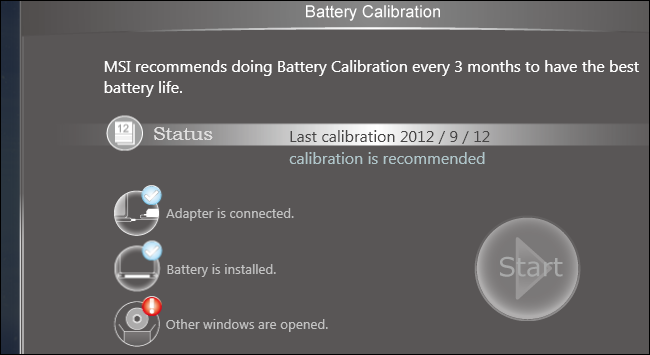
Du bör också titta i din bärbara dators handbok eller i hjälpfilerna. Varje tillverkare kan rekommendera ett något annorlunda kalibreringsförfarande eller verktyg för att se till att batteriet i din bärbara dator är korrekt kalibrerat. Vissa tillverkare kan till och med säga att detta inte är nödvändigt på deras hårdvara (som Apple). Det skadar dock inte att utföra en kalibrering, även om tillverkaren säger att det inte är nödvändigt. Det tar bara lite av din tid i anspråk. Kalibreringsprocessen kör i huvudsak batteriet genom en fullständig urladdnings- och uppladdningscykel.
Hur man manuellt kalibrerar ett batteri
Sedan det är en bra idé att använda eventuella medföljande verktyg eller bara följa de instruktioner som är specifika för din bärbara dator, kan du också utföra batterikalibrering utan några specialverktyg. Den grundläggande processen är enkel:
- Laddar den bärbara datorns batteri till fullt värde – det vill säga 100 %.
- Låt batteriet vila i minst två timmar och låt datorn vara ansluten. På så sätt ser du till att batteriet är svalt och inte fortfarande varmt från laddningen. Du får gärna använda datorn normalt när den är ansluten, men se till att den inte blir för varm. Du vill att den ska svalna.
- Gå in i datorns inställningar för energihantering och ställ in den så att den automatiskt går i viloläge vid 5 % batteri. Du hittar dessa alternativ genom att gå till Kontrollpanelen > Maskinvara och ljud > Energialternativ > Ändra planinställningar > Ändra avancerade energinställningar. Titta under kategorin ”Batteri” efter alternativen ”Kritisk batteriåtgärd” och ”Kritisk batterinivå”. (Om du inte kan ställa in den till 5 %, ställ bara in den så lågt som möjligt – på en av våra datorer kunde vi till exempel inte ställa in de här alternativen under 7 % batteri.)

- Tryck ut strömkontakten och låt den bärbara datorn köras och laddas ur tills den automatiskt går i viloläge. Du kan fortsätta att använda datorn normalt medan detta sker.
OBS: Om du vill kalibrera batteriet medan du inte använder datorn ska du se till att datorn inte är inställd på att automatiskt sova, gå i viloläge eller stänga av skärmen när den är inaktiv. Om datorn automatiskt går in i energisparläge medan du är borta sparar den ström och laddas inte ur ordentligt. Du hittar dessa alternativ genom att gå till Kontrollpanelen > Maskinvara och ljud > Strömalternativ > Ändra planinställningar.

- Låt datorn sitta i fem timmar eller så efter att den automatiskt går i viloläge eller stängs av.
- Sätt tillbaka datorn i eluttaget och ladda den helt till 100 % igen. Du kan fortsätta att använda datorn normalt medan den laddas.
- Säkerställ att alla inställningar för energihantering är inställda på sina normala värden. Du vill till exempel förmodligen att datorn automatiskt ska stänga av skärmen och sedan gå i vila när du inte använder den för att spara batteri. Du kan ändra dessa inställningar medan datorn laddas.

Din bärbara dator bör nu rapportera en mer exakt mängd batteritid, vilket gör att du slipper överraskande avstängningar och får en bättre uppfattning om hur mycket batterikapacitet du har vid varje given tidpunkt.
Nyckeln till kalibrering är att låta batteriet gå från 100 % till nästan tomt, för att sedan ladda upp det hela vägen upp till 100 % igen, vilket kanske inte händer vid normal användning. När du har gått igenom denna fulla laddningscykel vet batteriet hur mycket juice det har och rapporterar mer exakta värden.
Bildkredit: Intel Free Press on Flickr
Chris Hoffman är chefredaktör för How-To Geek. Han har skrivit om teknik i över tio år och var kolumnist på PCWorld i två år. Chris har skrivit för New York Times, intervjuats som teknikexpert på TV-stationer som NBC 6 i Miami och fått sitt arbete bevakat av nyhetsbyråer som BBC. Sedan 2011 har Chris skrivit över 2 000 artiklar som har lästs nästan en miljard gånger – och det är bara här på How-To Geek.Läs hela bio ”